Вопрос
Проблема: как исправить сбой синхронизации времени с time.windows.com?
Привет. У меня проблемы с синхронизацией времени на моем ноутбуке с Windows 10. Всякий раз, когда я пытаюсь синхронизировать свое время и часовой пояс, я вместо этого получаю сообщение об ошибке: «Произошла ошибка. в то время как Windows синхронизировалась с time.windows.com ». Не могли бы вы предложить несколько решений этой надоедливой проблема?
Решенный ответ
Синхронизация времени - это функция на устройствах с Windows 10, которая позволяет пользователям никогда не беспокоиться о расхождениях во времени. Обычно, когда эта функция включена, время синхронизируется с различными серверами по всему миру. По умолчанию большинство пользователей будут видеть time.windows.com в качестве своего сервера, с которым синхронизируется время.
Ошибка синхронизации времени с time.windows.com - это ошибка, которую пользователи могут увидеть при доступе к панели настроек Windows. Полное сообщение гласит:
Произошла ошибка при синхронизации Windows с time.windows.com. Эта операция вернулась, потому что время ожидания истекло.
По сути, ошибка означает, что службе синхронизации Windows не удалось связаться с сервером, с которым она обычно синхронизируется. Некоторые сбои на различных серверах понятны - даже крупнейшие технологические гиганты время от времени сталкиваются с такими проблемами.[1] - но некоторые пользователи утверждают, что «Ошибка произошла во время синхронизации Windows с time.windows.com» просто не исчезнет.
Некоторые пользователи утверждали, что синхронизация времени Windows с time.windows.com началась, казалось бы, из ниоткуда, в то время как другие заявили, что проблема сохраняется с тех пор, как они купили свои компьютеры. Это происходит в основном на платформах Windows 10, хотя пользователи других версий, таких как Windows 8, также могут испытывать аналогичные проблемы.
Может быть несколько причин сбоя синхронизации времени с появлением ошибки time.windows.com. Например, служба времени Windows может не работать или подключение к локальной сети блокирует определенные протоколы.
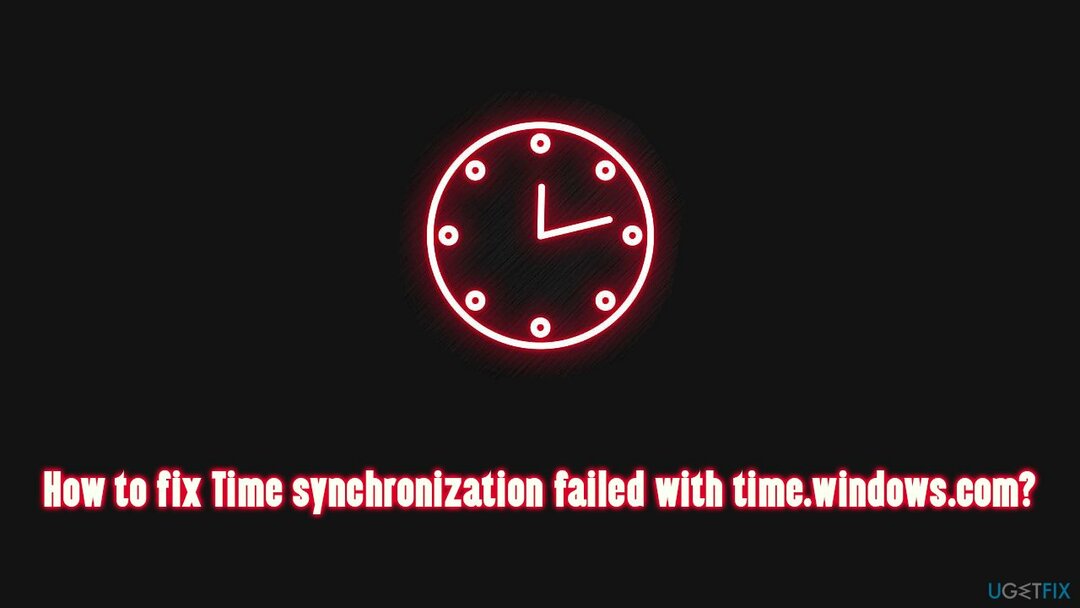
Поэтому, чтобы исправить сбой синхронизации времени из-за ошибки time.windows.com в Windows 10, вам придется выполнить несколько шагов по устранению неполадок, которые мы перечисляем ниже. Если вы предпочитаете автоматическое решение, мы настоятельно рекомендуем ReimageСтиральная машина Mac X9 инструмент для диагностики и обслуживания, который может восстанавливать синие экраны,[2] отсутствующие библиотеки DLL,[3] реестр и другие ошибки автоматически.
Исправить 1. Временно отключите сторонний брандмауэр и программное обеспечение безопасности.
Для восстановления поврежденной системы необходимо приобрести лицензионную версию Reimage Reimage.
Брандмауэр стороннего производителя - одна из наиболее распространенных причин, по которым не удается установить соединение с сервером синхронизации. Поэтому, если вы используете какой-либо тип стороннего брандмауэра, вам следует отключить его или удалить и посмотреть, поможет ли это. Если это действительно помогло вам, вы должны получить доступ к настройкам приложения и позволить time.windows.com пройти.
Слишком агрессивная защита от вредоносных программ также может вызывать сбой синхронизации времени с ошибкой time.windows.com. Таким образом, попробуйте отключить программное обеспечение и посмотрите, поможет ли это. Если это так, добавьте имя сервера в список исключений в ваших настройках.
Исправить 2. Установите автоматическую службу времени Windows
Для восстановления поврежденной системы необходимо приобрести лицензионную версию Reimage Reimage.
Windows Time - это служба, которая поддерживает процесс синхронизации с серверами времени в сети. Если эта служба не включена (для этого может быть много причин), синхронизация времени в Windows 10 завершится ошибкой.
- Тип Услуги в поиске Windows и нажмите Входить
- В новом окне прокрутите вниз до Время Windows service и дважды щелкните по нему
- Под Тип запуска, щелкните раскрывающееся меню и выберите Автоматическая
- Нажмите Начать, Применить, и В ПОРЯДКЕ.
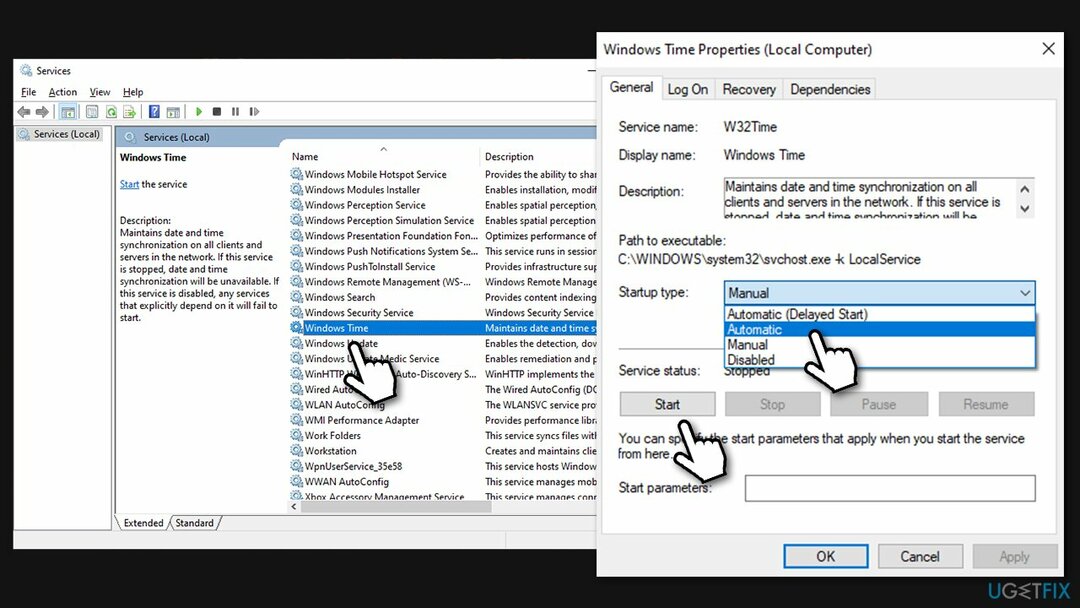
Исправить 3. Разрешить службе времени Windows взаимодействовать с рабочим столом
Для восстановления поврежденной системы необходимо приобрести лицензионную версию Reimage Reimage.
- Открытым Услуги как объяснено выше
- Находить Служба времени Windows еще раз и дважды щелкните по нему
- Перейти к Войти в систему вкладка
- Здесь выберите Учетная запись локальной системы а затем отметьте Разрешить службе взаимодействовать с рабочим столом вариант
- Нажмите Применять и В ПОРЯДКЕ.
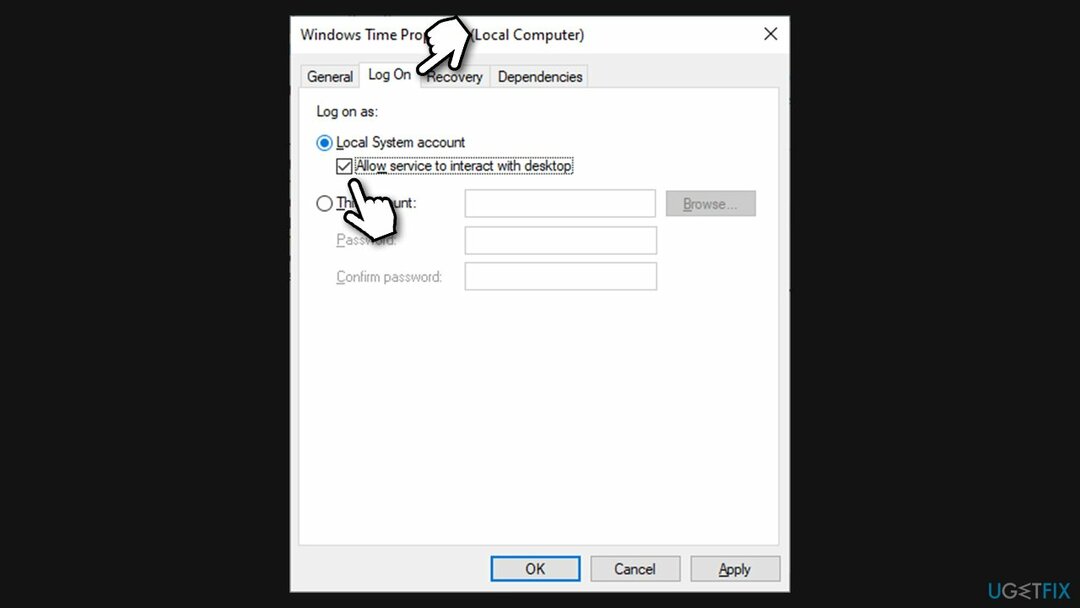
Исправить 4. Используйте другой сервер
Для восстановления поврежденной системы необходимо приобрести лицензионную версию Reimage Reimage.
- Тип Панель управления в поиске Windows и нажмите Входить
- Перейти к Часы и регион> Дата и время
- Вот иди в Интернет-время вкладку и щелкните Изменить настройки
- В окне настроек времени в Интернете вы увидите, что ваш сервер синхронизации настроен на time.windows.com - удали это
- Введите одно из следующих имен серверов (полный список можно найти на Сайт NIST GOV):
time-b-wwv.nist.gov
time-e-wwv.nist.gov
time-e-g.nist.gov
time-a-g.nist.gov
utcnist.colorado.edu
ntp-d.nist.gov
ntp-b.nist.gov - Нажмите Обновить сейчас и В ПОРЯДКЕ.
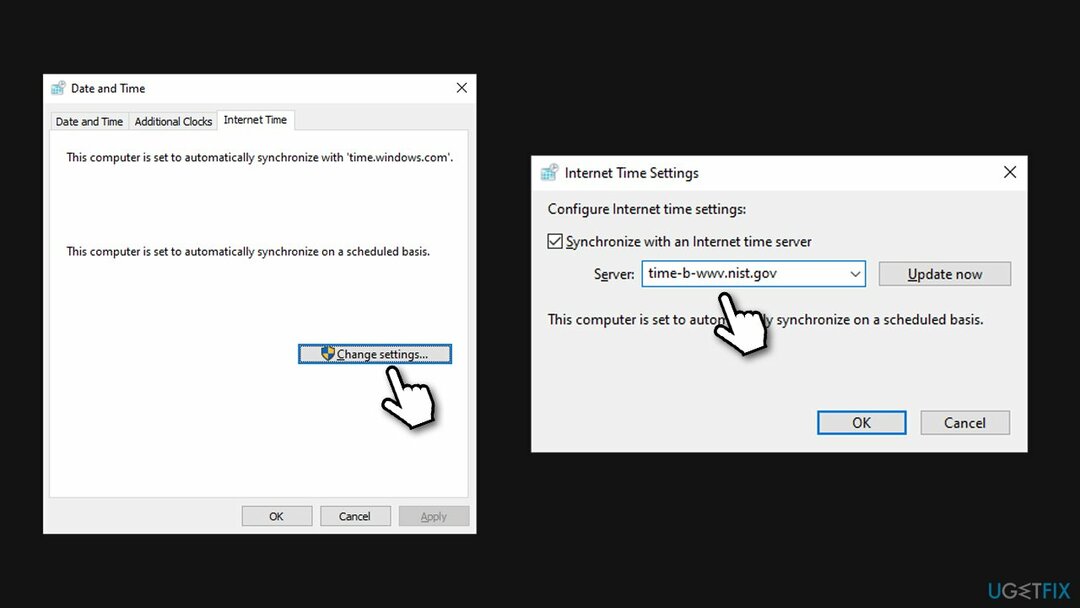
Примечание: при синхронизации часов убедитесь, что они отклоняются не более чем на 15 часов от текущего времени. Если это так, вам следует установить правильное (приблизительное) время вручную.
Исправить 5. Повторно зарегистрируйте службу времени Windows
Для восстановления поврежденной системы необходимо приобрести лицензионную версию Reimage Reimage.
Используя командную строку, вы должны попробовать повторно зарегистрировать службу времени Windows:
- Тип cmd в поиске Windows
- Щелкните правой кнопкой мыши на Командная строка и выбрать Запустить от имени администратора
- Когда откроется командная строка, вставьте следующие команды, нажав Входить после каждого:
чистая остановка w32time
w32tm / отменить регистрацию
w32tm / регистр
чистый старт w32time
w32tm / resync / nowait - После того, как все команды выполнены, начать сначала свой компьютер и посмотрите, помогло ли это решить проблему.
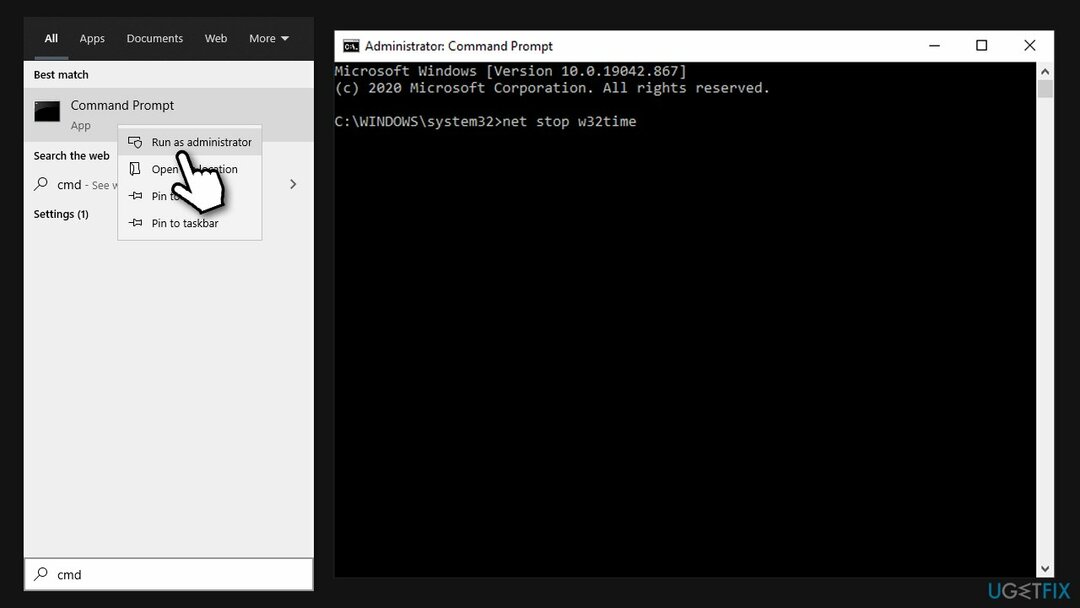
Исправить 6. Попробуйте выполнить синхронизацию в другой сети
Для восстановления поврежденной системы необходимо приобрести лицензионную версию Reimage Reimage.
По словам инженеров Windows, сеть некоторых пользователей может блокировать протокол NTP. Чтобы исправить это, вам придется переключиться на другого интернет-провайдера. Очевидно, что менять вашего интернет-провайдера для синхронизации времени на вашем компьютере очень неразумно, поэтому вы можете найти простой обходной путь.
Если у вас есть современный мобильный телефон, поддерживающий функцию точки доступа, включите его. Затем вернитесь к компьютеру и подключитесь к сети телефона, а затем попробуйте синхронизировать часы.
Исправляйте ошибки автоматически
Команда ugetfix.com делает все возможное, чтобы помочь пользователям найти лучшие решения для устранения их ошибок. Если вы не хотите бороться с методами ручного ремонта, используйте автоматическое программное обеспечение. Все рекомендованные продукты были протестированы и одобрены нашими профессионалами. Инструменты, которые можно использовать для исправления ошибки, перечислены ниже:
Предложение
сделай это сейчас!
Скачать FixСчастье
Гарантия
сделай это сейчас!
Скачать FixСчастье
Гарантия
Если вам не удалось исправить ошибку с помощью Reimage, обратитесь за помощью в нашу службу поддержки. Сообщите нам все подробности, которые, по вашему мнению, нам следует знать о вашей проблеме.
Этот запатентованный процесс восстановления использует базу данных из 25 миллионов компонентов, которые могут заменить любой поврежденный или отсутствующий файл на компьютере пользователя.
Для восстановления поврежденной системы необходимо приобрести лицензионную версию Reimage инструмент для удаления вредоносных программ.

Чтобы оставаться полностью анонимным и не допустить, чтобы интернет-провайдер и правительство от шпионажа на вас, вы должны использовать Частный доступ в Интернет VPN. Это позволит вам подключаться к Интернету, оставаясь полностью анонимным, за счет шифрования всей информации, предотвращения трекеров, рекламы, а также вредоносного контента. Самое главное, вы остановите незаконную слежку, которую за вашей спиной проводят АНБ и другие правительственные учреждения.
Непредвиденные обстоятельства могут произойти в любой момент при использовании компьютера: он может выключиться из-за отключения электроэнергии, Может возникнуть синий экран смерти (BSoD) или случайные обновления Windows могут произойти на машине, когда вы ушли на несколько минут. минут. В результате ваши школьные задания, важные документы и другие данные могут быть потеряны. К восстанавливаться потерянные файлы, вы можете использовать Восстановление данных Pro - он ищет копии файлов, которые все еще доступны на вашем жестком диске, и быстро их извлекает.